„Wie kann ich meine gelöschten Dateien wiederherstellen?“
Diese Frage stammt aus der Microsoft-Community. Fast jeder hat schon einmal versehentlich ein wertvolles Familienfoto, ein wichtiges Dokument oder andere Dateien gelöscht. Kann man dieses Löschen rückgängig machen und die Dateien wiederherstellen?
JA, DAS IST MÖGLICH. Dateien, die entweder mit [Entf] in dem Papierkorb geworfen oder mit [Shift] + [Ent] gelöscht wurden, können wiederhergestellt werden! Bitte lesen Sie weiter, um zu erfahren, wie Sie das Löschen rückgängig machen können.
[Delete] v.s Tastenkombination [Shift]+[Delete]
Wenn wir auf unserem Windows-PC unerwünschte Dateien und Ordner entfernen möchten, nutzen wir üblicherweise die Lösch-Taste. Die Taste [Entfernen] (auch [Delete]) und die Tastenkombination [Umschalt] + [Entfernen] (auch [Shift]+[Delete]) haben dabei jeweils sehr unterschiedliche Auswirkungen. Durch das Klicken auf [Entfernen] wird der Speicherplatz, den die Datei belegt, als ungenutzt gekennzeichnet und die Dateiinformationen in den Papierkorb verschoben. In diesem Fall können Sie die gelöschten Daten einfach in dem Papierkorb finden und wiederherstellen. Auch wenn Sie den Papierkorb versehentlich geleert haben, können Sie den Papierkorb unter Windows wiederherstellen.
Die Tastenkombination [Umschalt] + [Entfernen] löscht Dateien umgeht den Papierkorb und bezeichnet den belegten Speicher sofort als frei. Die gelöschten Dateien sind daher nicht im Papierkorb zu finden. Das Löschen von Dateien lässt sich in diesem Fall allein über Windows nicht rückgängig machen. Durch den Einsatz eines Datenrettungsprogramms von Drittanbietern kann dies jedoch wiederhergestellt werden.
 Hinweis:
Hinweis:
Unwiederufliches Löschen rückgängig machen auf Windows 11/10/8/7
Wie bereits erwähnt, wird beim Drücken von [Shift]+[Enft] gelöschten Dateien nicht in den Papierkorb verschoben. Sie sind weder permanent entfernt noch überschrieben, aber sie können nicht durch das System selbst wiederhergestellt werden.
Mit FonePaw Datenrettung jedoch können Sie auf Windows 11/10/8/7 alle Daten wie Dokumente, Fotos, Videos, E-Mails usw., die Sie mit Shift + Entf gelöscht haben, ohne Datenvelust retten, indem es die Informationen über den Speicherort wiederfindet. Das Programm kann den Speicher der Festplatte durchsuchen, wo Daten gelöscht wurden, und unwiederufliches Löschen rückgängig machen.
Gratis Download Gratis Download
Löschen mit Shift + Entf rückgängig machen
Im Folgenden haben wir für Sie eine verständliche Anleitung zum Benutzen des Programms zusammengestellt.
Schritt 1 Laden Sie FonePaw Datenrettung herunter und Öffnen Sie das Programm.
Schritt 2 Wählen Sie auf der Startseite die Dateitypen, die Sie mit Shift + Entf gelöscht haben und markieren Sie die Festplatte, auf der sie gespeichert waren.
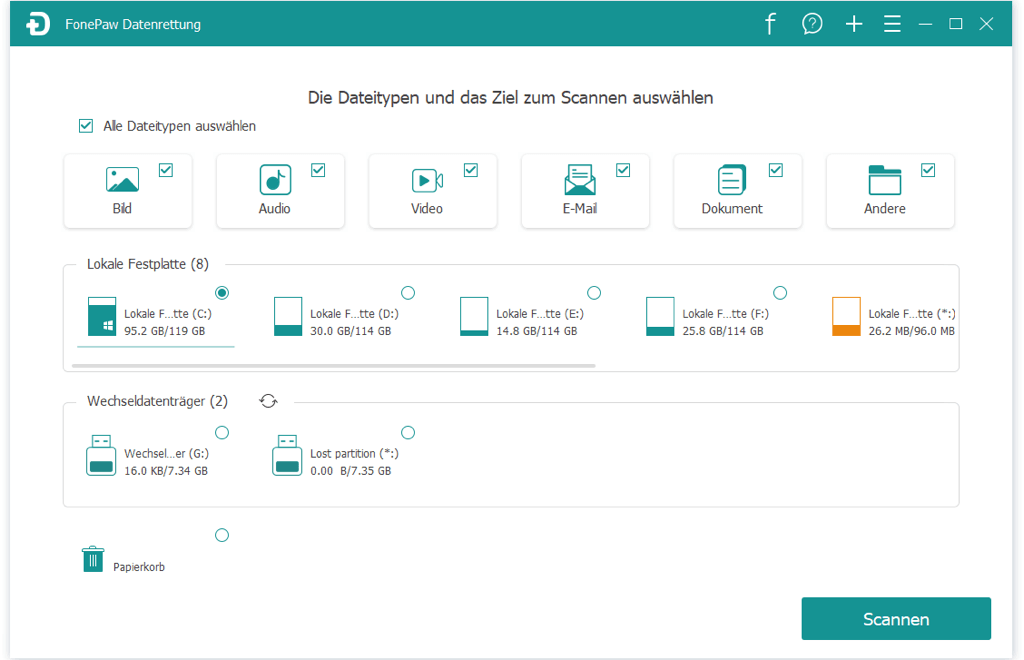
Schritt 3 Klicken Sie rechts unten auf die Schaltfläche „Scannen“.
Schritt 4 Nachdem der Scan beendet wurde, werden Ihnen alle gefundenen Dateien unter Dateityp oder Pfad angezeigt. Markieren Sie alle Dateien, die Sie wiederherstellen möchten. Wenn Ihre Dateien vom Programm nicht gefunden wurden, führen Sie einen Tiefenscan durch. Klicken Sie hierzu auf das Feld im rechten oberen Eck.
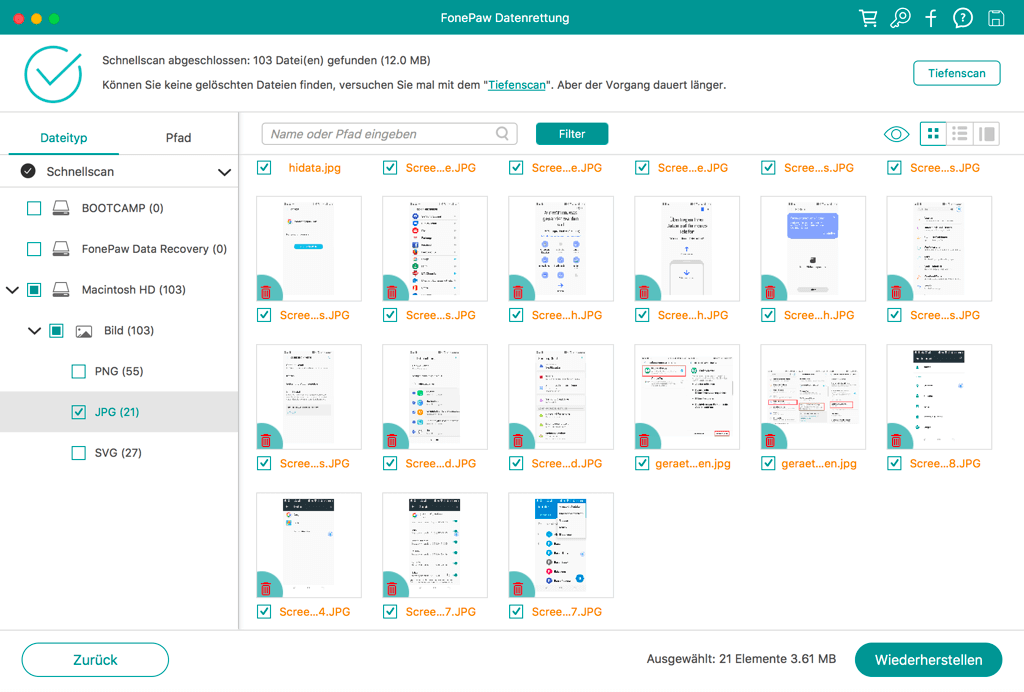
Schritt 5 Klicken Sie auf „Wiederherstellen“ und wählen Sie einen Speicherort für Ihre Dateien aus.
Video Guide: Löschen rückgängig machen auf Windows 11/10/8/7
Gratis Download Gratis Download
4 Tipps: Löschen rückgängig machen mit Tools in Windows
Wenn Sie kein Tool eines Drittanbieters verwenden möchten, um das Löschen rückgängig zu machen, versuchen Sie die folgenden vier Methoden.
1. Löschen rückgängig machen durch [Strg]+[Z]
Wenn Sie eine Datei beim Drücken die Taste [Entf] gelöscht haben, können Sie den Löschvorgang sofort rückgängig machen, indem Sie die Tastenkombination [Strg]+[Z] drücken. Sie können auch mit der rechten Maustaste klicken und Löschen rückgängig machen wählen.
Wenn Ihre Datei seit einiger Zeit gelöscht ist, können Sie die Datei im Papierkorb finden und wiederherstellen.
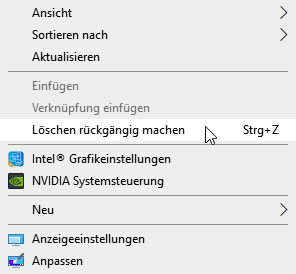
2. Löschen rückgängig machen durch Dateiverlauf
Diese Methode funktioniert für Benutzer, die Dateiverlauf auf ihrem Windows PC aktiviert haben, bevor sie die Datei löschen. Die Schritte sind wie folgt.
Schritt 1. Öffnen Sie Systemsteuerung und gehen Sie zu System und Sicherheit > Dateiversionsverlauf > Persönliche Dateien wiederherstellen.
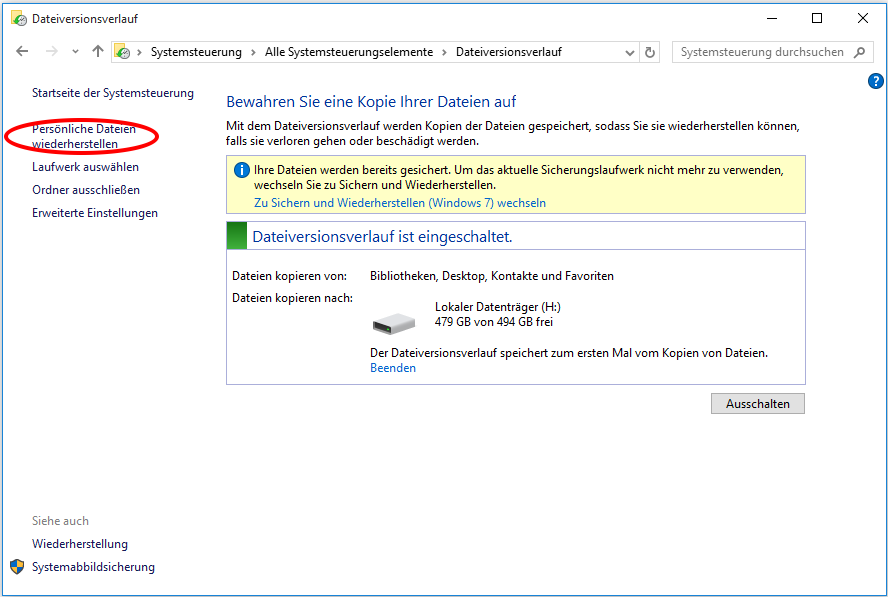
Schritt 2. Geben Sie im Pop-up-Fenster den Ordner ein, in dem sich die gelöschte Datei befindet.
Schritt 3. Klicken Sie auf das Wiederherstellen-Symbol. So wird das Dateilöschen rückgängig gemacht.
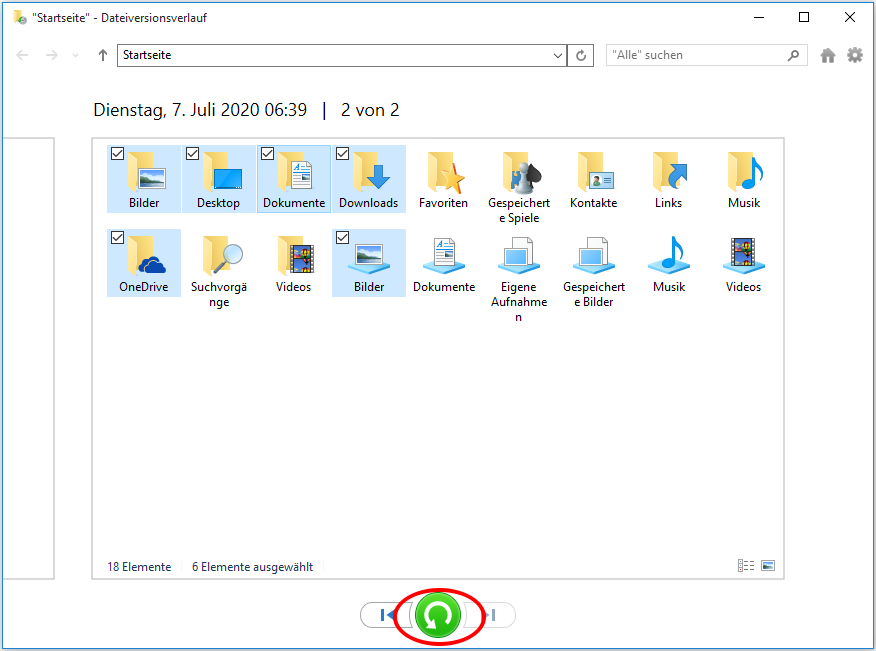
3. Mit Vorgängerversionen Löschung rückgängig machen
Wenn Sie vor dem Löschen der Datei den Systemschutz auf dem Datenträger aktiviert und einen Wiederherstellungspunkt erstellt haben, können Sie die versehentlich gelöschten Dateien auch mit Hilfe der Vorgängerversionen wiederherstellen:
Schritt 1. Öffnen Sie „Dieser PC“. Suchen Sie das vorherige Verzeichnis der gelöschten Datei oder des gelöschten Ordners. Klicken Sie mit der rechten Maustaste und wählen Sie Eigenschaften > Vorgängerversionen.
Schritt 2. Dann die vorherige Version des Ordners wird gezeigt. Sie können die wiederhergestellte Version anhand des Datums auswählen.
Schritt 3. Klicken Sie auf „Wiederherstellen“ unten rechts, um das Löschen der Datei oder des Ordners an rückgänig zu machen.
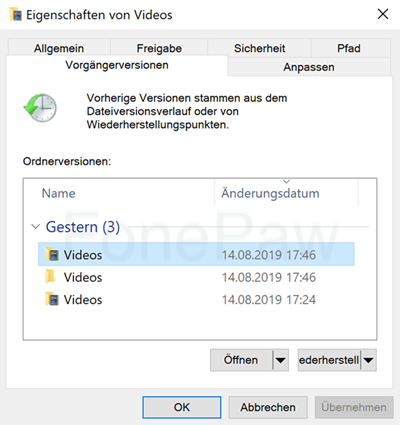
 Hinweis:
Hinweis:
4. Endgültig Löschen mit [Shift]+[Enft] rückgängig machen via Back-up
Dauerhaft gelöschte Dateien können mit Hilfe der Windows-Sicherung wiederhergestellt werden. Solange der Benutzer im Voraus ein Backup seiner Daten erstellt hat, kann Windows PC das Backup verwenden, um die durch die Tastenkombination [Shift]+[Enft] endgültig gelöschtgen Dateien wiederherzustellen.
Schritt 1. Gehen Sie zu Systemsteuerung > System und Sicherheit > Sichern und wiederherstellen (Windows 7).
Schritt 2. Dann klicken Sie auf Eigene Dateien wiederherstellen.
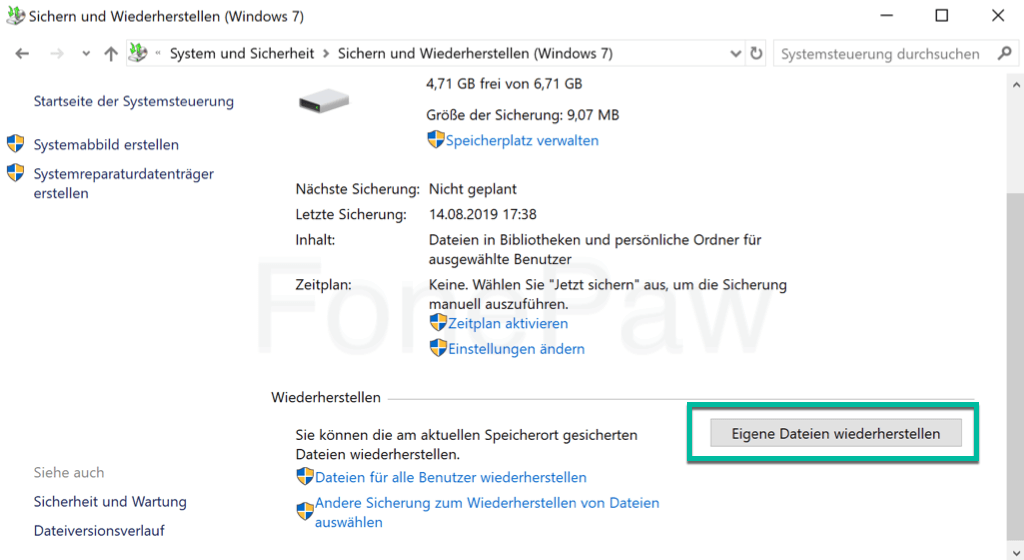
Schritt 3. Jetzt tippen Sie auf Suchen oder nach Datei/Ordner suchen. Danach werden die Sicherungen gezeigt.
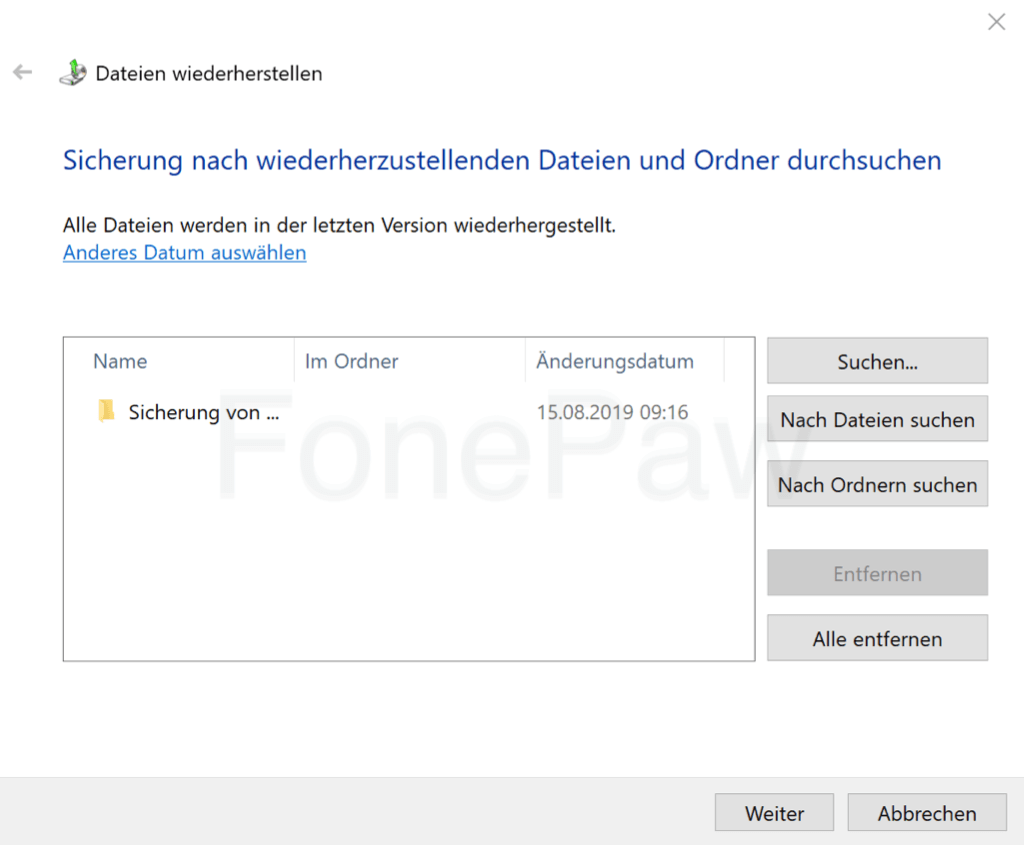
Schritt 4. Wählen Sie ein vorheriges Backup einen Speicherort für die Wiederherstellung aus. Anschließend klicken Sie auf Wiederherstellen.
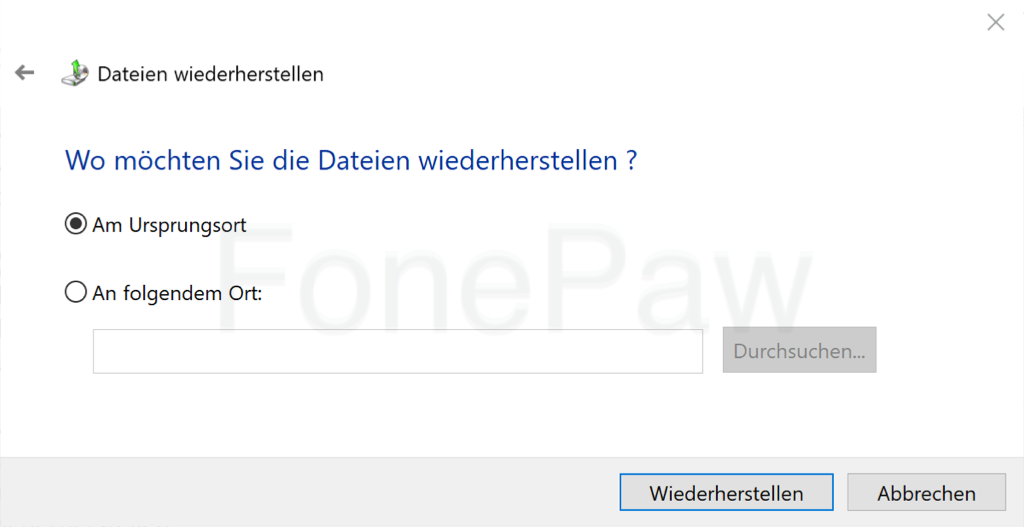
FAQs zum gelöschten Dateien Wiederherstellen
1. Wo finde ich die gelöschte Dateien?
Normalerweise können Sie die gelöschte Dateien im Papierkorb finden. Aber wenn die Dateien durchs Drcücken [Shift]+[Enft] gelöscht werden, können Sie sie nicht so einfach herausfinden, weil sie irgendwo auf dem Festplattenspeicher befinden und sogar nicht mehr angezeigt werden.
2. Wie kann ich endgültig gelöschte Dateien wiederherstellen?
Wenn Sie eine Sicherungskopie erstellt haben oder Dateiverlauf auf Windows aktiviert ist, können Sie die mit der Tastenkombination [Shift]+[Enft] endgültig gelöschten Dateien direkt auf Ihrem Windows-PC wiederherstellen.
Andernfalls müssen Sie die Löschung mit einer zuverlässigen Drittanbietersoftware wie FonePaw Datenrettung rückgängig machen.
Gratis Download Gratis Download
3. Kann man eine überschriebene Datei wiederherstellen?
Vorläufig ist es schwierig, überschriebene Dateien vollständig wiederherzustellen, weil die überschriebenen Daten können nicht wiederhergestellt werden. Selbst wenn die Datei wiederhergestellt wird, kann sie auch beschädigt sein. Wenn Sie mehr erfahren möchten, lesen Sie diesen Beitrag: Überschriebene Datei wiederherstellen unter Windows 10.
Fazit
Wir hoffen, Sie haben nun ein besseres Verständnis darüber, wie das Dateiverwaltungssystem eines PCs funktioniert und wissen, wie Sie Windows Löschen rückgängig machen können. Die in diesem Beitrag vorgestellten Profi-Tipps helfen Ihnen dabei, normales Löschen ohne Software von Drittanbieter rückgänig zu machen. Schließlich ist eine Erinnerung: Wenn die Datei endgültig gelöscht wurde, verweden Sie bitte sofort FonePaw Datenrettung, um die Erfolgsrate zu erhöhen, denn je länger die Zeit, desto schwieriger ist es, die Datei zu retten, je kürzer die Zeit, desto leichter ist es.

















